Catalyst 4000シリーズスイッチのハードウェアのトラブルシューティング
内容
概要
このドキュメントでは、Catalyst 4000 ファミリ スイッチのハードウェア問題を診断する方法に関するトラブルシューティング手順について説明します。Catalyst 4000 ファミリには、4003 および 4006 モジュラ シャーシおよび 2948G、2980G、および 4912G 固定モデルがあります。Catalyst 4000 と Catalyst 2900 の命名規則は、非常に複雑になり得ます。こうした問題の解明に役立つ方法の詳細については、「Understanding Catalyst 2900 and Catalyst 4000 Naming Conventions(Catalyst 2900 と Catalyst 4000 の命名規則の理解)を参照してください。
このドキュメントは、シスコのお客様が Cisco テクニカル サポートに連絡する前に、基本的なハードウェア問題の特定および解決、またはより徹底したトラブルシューティングを可能にする目的で書かれています。特定の診断を収集した適切なトラブルシューティング プロセスにより、問題の解決に必要な情報を確実に収集できます。また、問題の範囲を限定することで、解決策の検索に費やす貴重な時間を節約できます。
前提条件
要件
次の項目に関する知識があることが推奨されます。
-
Catalyst 4000 Command Reference(Catalyst 4000 コマンド リファレンス)
使用するコンポーネント
このドキュメントの内容は、特定のソフトウェアやハードウェアのバージョンに限定されるものではありません。
表記法
ドキュメント表記の詳細は、『シスコ テクニカル ティップスの表記法』を参照してください。
Catalyst スイッチのハードウェア トラブルシューティングの準備
製品の概要を事前に理解しておくことで、インストレーションの際や運用中に発生するハードウェアに関する問題を、未然に回避することにつながります。これらのスイッチに関する一般的なシステム要件と所要電力、正しい設置手順、スイッチ管理およびソフトウェアの考慮事項にまだ精通していないお客様は、「Cisco Catalyst 4000 Series Switches Troubleshooting TechNotes(Cisco Catalyst 4000 シリーズ スイッチのトラブルシューティングに関するテクニカル ノート)」を読むことをお勧めします。
このドキュメントには、次の重要情報が網羅されています。
-
どのシャーシでどのスーパーバイザがサポートされているか。
-
設定のバックアップ方法
-
Catalyst 4000 ファミリの General Deployment(GD)に該当するソフトウェア バージョン
このドキュメントは、「Catalyst 4000 Command Reference(Catalyst 4000 コマンド リファレンス)」に関する知識があることを前提としています。スイッチングの基本について理解していることも必要です。スイッチングの基本については、「How LAN Switches Work(LAN スイッチの動作の仕組み)」を参照してください。トラブルシューティングを支援するために、このドキュメントの適所で、追加のオンライン ドキュメントの参照リンクが提供されています。
オンライン トラブルシューティング ツール
シスコでは、スイッチ出力の解釈、ハードウェアとソフトウェアの互換性の調査、バグの追跡、および Field Notice の検索を支援するために、さまざまなトラブルシューティング ツールやリソースを用意しています。このドキュメントの適所で次のツールとリソースの参照リンクが提供されています。
-
アウトプット インタープリタ(登録ユーザ専用):コマンド出力を貼り付けると、関連するエラー、警告、およびステータス情報に関する解釈が得られます。
-
Troubleshooting Assistant:多くの一般的なネットワークの問題に対処する手順をステップごとに説明します。
Catalyst 4000 ファミリのトラブルシューティング手順
この項では、Catalyst 4000 ファミリのトラブルシューティング手順、症状、show コマンド、および診断について説明します。この項では、読者が「概要」に記載したこのドキュメントの手引書を一読し、スイッチとその機能を理解していることを前提とします。
注:スイッチがネットワークに接続されている場合は、最初のトラブルシューティング手順としてモジュールをリセットしたり取り付け直したりしないでください。ダウンタイムが発生するだけでなく、システム メッセージを記録している内部バッファが消去され、ハードウェアやソフトウェアのエラーに関する有益な情報が失われる可能性があります。スイッチがオフラインの場合には、必要に応じて LED ステータスの監視、ケーブルの引き抜き、モジュールの装着し直し、またはスイッチのリセットを試すことができます。LED ステータスのトラブルシューティングについては、このドキュメントの後半で詳しく説明します。
隠しコマンド
このドキュメントに記載されているコマンドの一部は隠しコマンドと呼ばれ、「?」で解析できず、Tabキーを押して完了できません。このドキュメントで隠しコマンドが示される部分に関して、ケースをオープンする場合は、出力を収集して TAC エンジニアに送信してください。この出力がケースの解決に役立つ可能性があります。これらのコマンドは文書化されていないので、TAC エンジニアは、お客様にその出力について説明することが求められていません。
いかなる問題も、トラブルシューティングには特定の方法や一連の手順が必要とされます。これらの手順は、正しく従えば解決策につながります。まず、LAN ネットワークの一般的な問題の解決方法を理解することから始めます。
一般的な問題解決モデル
いかなる問題も、トラブルシューティングには特定の方法や一連の手順が必要とされます。これらの手順は、正しく従えば解決策につながります。まず、LAN ネットワークの一般的な問題の解決方法を理解することから始めます。LAN ネットワークで発生するハードウェアの障害には、特定の症状があります。これらの症状には、スイッチ間で Telnet ができないなどの一般的な症状と、リンクがフラッピングしたり、スイッチが自動的にリセットしたりするなどの特殊な症状があります。特定のトラブルシューティング技法を使用した場合、それぞれの症状について単一あるいは複数の原因をたどることができます。体系的な方法が最も効果的です。特定の症状について明確に定義し、これらの症状を引き起こしている可能性のある問題をすべて特定します。それから、可能性のある問題のうち、最も可能性の高いものから低い順に 1 つずつ排除していき、症状がなくなるまで続けます。
一般的な問題解決フロー チャート
この図は問題解決プロセスの詳細な手順を示しています。
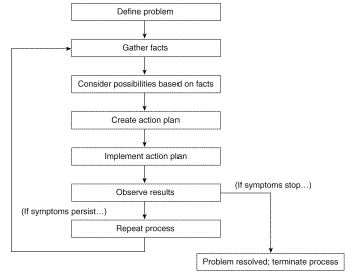
次のステップを実行します。
-
問題を定義する
まず、発生している問題を特定することが重要です。これにより、こうした症状をもたらす可能性がある原因の種類を特定できます。問題を判定するために、次の質問に答えてください。
-
主な症状は何ですか。
-
このスイッチ固有の問題ですか。それとも、ネットワークの他のスイッチにも影響がありますか。
-
問題は、特定のモジュールの 1 つまたは複数のポートに関係しているか。ポートのタイプは、次のどれですか。10/100、マルチモード ファイバ(MMF)、シングルモード ファイバ(SMF)、GigabitEthernet など。
-
問題が発生しているスイッチ ポートに接続されているデバイスは何ですか。
-
最初にこの問題が発生したのはいつですか。また、この問題は何度も発生していますか。
-
最初に問題に気付いたとき、何が起きていましたか。その時刻に、何かトラフィック状況に特別なことがありましたか。たとえば、それはトラフィックのピーク時でしたか。
-
その時刻に何か特別なコマンドを実行しましたか。あるいは、何か設定変更を行いましたか。
-
-
事実を収集する。
スイッチから診断結果と show コマンドの出力を収集して、問題の範囲を切り分けます。機器に物理的にアクセスできる場合は、赤色または黄色の LED、切断されているケーブル、または接触不良があるモジュールを探してリストアップします。
-
可能性のある原因を検討する。
収集した情報に基づき、可能性のある問題を検討します。特定のデータを使用すると、たとえば、問題がハードウェアである可能性を排除することで、ソフトウェアの問題に焦点を絞ることができます。段階的に潜在的な問題の数を絞り、効率的なアクション プランを作成できるようにします。
-
アクション プランを作成し、実行する。
潜在的な問題に基づいてアクション プランを作成します。1 度に 1 つの問題のみを扱ってください。同時に 1 つより多くの変数を変更すると、問題は解決できますが、どの変更によって症状がなくなったかを特定するのがはるかに困難になり、将来同じ問題が発生した場合に問題を解決できなくなります。
-
結果を観察する。
変数が変更されるたびに結果を収集して解析し、問題が修正されたか確認します。
-
プロセスを繰り返す。
問題が解決するまで、それぞれの考えられる原因に対するテストを繰り返し行ってください。
一般的な問題
「問題解決モデル」にあるように、問題解決の最初のステップは症状を特定することです。すべての Catalyst スイッチに関連する解決可能な一般的な問題の詳細は、「Catalyst Troubleshooting Tips(Catalyst のトラブルシューティング ティップス)」を参照してください。
LAN ネットワークにおけるハードウェア問題のほとんどは次のカテゴリに分類され、各カテゴリにはそれに関連したさまざまな症状があります。
-
接続性の問題
-
システム、スーパーバイザ、モジュールの問題
-
スーパーバイザのクラッシュ
接続性の問題
これらの問題は、モジュールに接続されているスーパーバイザ、モジュール、またはホストとの通信が断続的に途切れたり、失われたときに発生する可能性があります。
システム、スーパーバイザ、モジュールの問題
これらの問題は、システム ステータス LED が問題を示している場合、スーパーバイザまたはモジュールが認識されないか faulty を表示している場合、またはユーザ側でパフォーマンスの低下が起きている場合に発生します。
スーパーバイザのクラッシュ
これらの問題が発生するのは、スイッチがリセットされた場合、連続してリセットされる場合、または完全にダウンした場合です。
症状の説明
この項では、Catalyst 4000 ファミリ スイッチの症状、トラブルシューティング手順、およびコマンドについて説明します。この項は、読者がスイッチ シャーシ、スーパーバイザ エンジン、モジュール、およびフィーチャ カードを特定する能力があり、「Cisco Catalyst 4500 Series Switches Install and Upgrade Guides(Cisco Catalyst 4500 シリーズ スイッチ インストールとアップグレード ガイド)」で説明されているシステム仕様、配線、電力、およびソフトウェア要件を理解していることを前提にしています。
主な症状がまだ特定されていない場合は、このドキュメントの「一般的な問題解決モデル」の項を参照して、問題にこのステップを適用してください。
接続性の問題と解決手順
この項では、Catalyst 4000 で発生する可能性のある、一般的な接続障害について説明します。
次のコマンドは CatOS の Output Interpreter Tool によってサポートされており、スイッチ ポート障害のトラブルシューティングに使用できます。
-
show version
-
show module
-
show system
-
show port
-
show mac
-
show counters
-
show cdp neighbors detail
ご使用の Cisco デバイスからのサポート対象コマンドの出力がある場合は、アウトプット インタープリタ(登録ユーザ専用)を使用して今後予想される障害と修正方法を表示できます。アウトプット インタープリタ(登録ユーザ専用)を使用するためには、登録ユーザであり、ログインしていて、さらに JavaScript を有効にしている必要があります。
スーパーバイザにコンソール接続または Telnet できない
これらの問題は両方とも、前述した「Catalyst Troubleshooting Tips(Catalyst のトラブルシューティング ティップス)」のドキュメントで説明しています。
-
コンソール接続できない
-
電源スイッチがオン位置(|)で、システムOK LEDがオンであることを確認します。
-
パッチ パネルを経由せずに、ケーブルをコンソール ポートに直接接続します。
-
該当のスーパーバイザ エンジンへの接続に、正しい配線とハードウェアが使用されていることを検証します。詳細は、「Connecting a Terminal to the Console Port on Catalyst Switches(Catalyst スイッチのコンソール ポートへの端末の接続)」を参照してください。
-
-
Telnet できない
-
「Catalyst Troubleshooting Tips(Catalyst のトラブルシューティング ティップス)」で説明されている詳細な手順を実行します。sc0 管理インターフェイスが設定されていない、または正しく設定されていないと判断された場合は、Catalyst スイッチでの IP アドレスの設定で詳細を参照してください。
-
ルーティング障害を排除するために、sc0 インターフェイスと同じ VLAN 内のスイッチに直接接続されている PC から Telnet を試みます。
-
スイッチにコンソールからアクセスして、スーパーバイザが、boot> または rommon> でないことを確認します。スイッチがこれらのどちらかのモードにある場合は、復旧手順に含まれている手順を実行する必要があります。復旧に関する詳細は、ソフトウェアの破損または損失、アップグレード障害、または ROMmon モードからの Catalyst 4000 および Catalyst 5000 シリーズ スイッチの復旧を参照してください。
-
「Failed to allocate session block」エラー メッセージが表示される
Telnet 上のスイッチにアクセスするときに「Failed to allocate session block」エラー メッセージが表示された場合、スイッチが Telnet アプリケーションに必要なメモリを割り当てることができないために問題が発生しています。多くのメモリを使用するプロセスや、スイッチでのメモリ リークにより、使用可能な空きメモリが少なくなっています。
エラーを回避するには、show proc mem コマンドを発行し、スイッチで多くのメモリを使用するプロセスを検証します。問題を解決するには、システムにメモリを追加するか、または一部の機能をディセーブルにして既存のメモリの一部を解放します。
スイッチにメモリ リークがある場合は、スイッチをリセットしてメモリ内のすべてのプロセスを解放します。リブート後もエラー メッセージが引き続き表示される場合は、スイッチのソフトウェア バージョンをアップグレードします。
リモート ホスト、ルータ、または他のスイッチに接続できない
次のステップを実行します。
-
ポート LED のステータスが緑色であることを検証します。link LED がオレンジ色に点灯している場合は、ソフトウェアによってディセーブルにされています。スーパーバイザをブートアップしてモジュールを初期化した後にオレンジ色で点滅している場合は、ハードウェア障害です。link LED がない場合は、ケーブルを点検して交換してください。エンド デバイスと NIC の動作を確認します。
NICのトラブルシューティングの詳細は、「Troubleshooting Cisco Catalyst Switches to NIC Compatibility Issues(Cisco Catalyst スイッチと NIC との互換性に関する問題のトラブルシューティング)」を参照してください。
-
使用されているメディアのタイプを調べます。ファイバですか。Gigabit Interface Converters(GBIC; ギガビット インターフェイス コンバータ)ですか。ギガビット イーサネットですか。10/100 BaseTX ですか。これが物理レイヤの問題である場合、詳細については、スイッチ ポート障害のトラブルシューティング の「Physical Layer Troubleshooting(物理レイヤのトラブルシューティング)」の項を参照してください。
-
ステータスが connected であること(つまり、ポートが動作可能であること)を検証するために、show port <mod/port> コマンドを発行します。これ以外のステータスが表示された場合は、「ポート ステータスに not connected、faulty、disabled、inactive、または errdisable が表示される」の項でトラブルシューティング手順を確認してください。
エンド デバイスがシスコのルータまたはスイッチで、Cisco Discovery Protocol(CDP)がイネーブルになっている場合は、デバイス、リモート インターフェイス タイプ、およびリモート IP アドレスを識別するために show cdp neighbor detail コマンドを発行します。
注:ステータスが「connected」の場合は、ポートにエラーがないことを意味するものではありません。ポートにエラーが存在する場合は、このドキュメントの「ポートでエラーが発生する」の項に進みます。
-
ケーブルを交換します。ケーブルを別のポートに移動します。パッチパネルを取り除きます。パッチ パネルは接続障害の原因となることが多いため、エンド デバイスに直接接続を試みてください。エンド デバイスの動作を確認します。
-
show config、show module、および show test 0 コマンドの出力をキャプチャします。
-
このモジュールに対するステータスが ok であり、disabled や faulty でないことを検証するために、show module コマンドを発行します。
-
ステータスが disabled の場合は、set module enable <mod> コマンドを発行します。
-
ステータスが faulty の場合は、コンソール接続を確立して、ブートアップ Power on Self Test(POST; 電源投入時自己診断テスト)の診断結果とシステム エラー メッセージをキャプチャします。モジュールをリセットするには、reset <mod> コマンドを発行します。このモジュールがブートアップ時のすべての診断テストに合格しているか確認するには、show test 0 コマンドを発行します。
-
モジュールを取りはずして、曲がったピンがないか検査します。モジュールを装着し直し、イジェクタ レバーを確実に押し下げ、非脱落型ネジをしっかりと締めます。show module コマンド ステータスの出力が依然として faulty の場合は、別のスロットでモジュールを試してください。スロット 2 にはライン カードやスーパーバイザ エンジンを装着できます。必要に応じて、スイッチの電源をオフ/オンします。ステータスが依然として faulty の場合は、モジュールが故障しています。
-
-
ポートがブートアップ時の最後の診断テストに合格していることを検証するには、show test 0 コマンドを発行します。そのポートに F が表示されている場合は、ステップ a を実行します。
-
-
このデバイスが同一の VLAN に存在するか、別の VLAN に存在するかを検証します。これはレイヤ 2(L2)デバイスであって、VLAN 間のルーティングにはルータが必要であることに注意してください。
-
別のスイッチに接続する場合は、次の質問の答えを考えてください。
-
このポートのタイプは何ですか。トランク ポートですか。
-
トランク ポートの場合、どのトランク カプセル化がサポートされていますか。
-
ポートは EtherChannel に対応していますか。
ポートの機能をすばやく調べるには、show port capabilities コマンドを発行します。トランキングや EtherChannel に関する問題のトラブルシューティングの詳細は、「LAN テクニカル ティップス」を参照してください。
-
ポート ステータスに not connected、faulty、disabled、inactive、または errdisable が表示される
考えられるポート ステータス
| ステータス | 説明と回避策 |
|---|---|
connected |
ポートは動作可能で、エンド デバイスに接続されています。ステータス connected は、ポートにエラーがないことを意味するものではありません。ポートにエラーが存在する場合は、このドキュメントの「ポートでエラーが発生する」の項に進みます。 |
notconnect |
ポートには何も接続されていません。ケーブルを点検して、交換します。エンド デバイスの動作を確認します。 |
faulty |
ハードウェア障害の可能性があります。検証するには、show test コマンドを発行します。ポートに F が表示される場合は、このドキュメントの「スイッチのリモート ホストに接続できない」の項のステップ 5 を実行します。 |
disabled |
手動でディセーブルにされています。set port enable <mod/port> コマンドを発行してポートを有効にします。ポート ステータスが enable に変更されない場合は、show module コマンドを発行して、モジュールがディセーブルされているか確認します。 |
inactive |
ポートは、存在しない VLAN に属しています。set vlan <vlan> コマンドを発行して VLAN を追加します。 |
errdisable |
ポートは、エラーのためにシャットダウンされています。詳細は、「Recovering From errDisable Port State on the CatOS Platforms(CatOS プラットフォームでの errDisable ポート状態からの回復)」のドキュメントを参照してください。 |
ポートでエラーが発生する
ユーザからのパフォーマンスに対する不満は、スイッチ ポートにエラーがある可能性があります。接続障害のトラブルシューティングには、port error counters コマンドの出力が役に立ちます。
-
ポート ステータスを検証し、それに応じてトラブルシューティングを行います。このドキュメントの「ポート ステータスに not connected、faulty、disabled、inactive、または errdisable が表示される」の項を参照してください。
-
show port <mod/port>、show mac <mod/port>、およびshow counters <mod/port> コマンドの出力をキャプチャします。
ポート上のデータ リンク エラーの原因には、一般に次のようなものが考えられます。
-
速度/デュプレックスの誤設定
-
ネットワークの輻輳
-
NIC またはドライバ
-
配線
-
不良ポート
show port <mod/port> コマンドは、Late-Coll、Align-Err、FCS-Err、Xmit-Err、および Rcv-Err のエラーを表示できます。これらのエラーおよび考えられる原因の詳細については、「スイッチ ポート障害のトラブルシューティング」の「Show Port for CatOS and Show Interfaces for Cisco IOS(CatOS のポートの表示と Cisco IOS のインターフェイスの表示)」の項を参照してください。
show mac <mod/port> コマンドは、伝送されたユニキャスト、マルチキャスト、およびブロードキャスト フレームの数を示します。このコマンドを発行して、フレームが送受信されているか検証します。
In-Discards では、切り替える必要のないフレームが表示されます。ポートがハブに接続されていて、2 台のデバイスがデータを交換している場合、これは正常です。Lrn-Discards は、Content Addressable Memory(CAM)エントリが破棄されていることを示します。In-Lost カウンタは、ポートで受信されたすべてのエラー パケットの合計を表示します。Out-Lost カウンタは、出力ポートのバッファ オーバーフローを示しています。これらのエラーおよび考えられる原因の詳細については、「スイッチ ポート障害のトラブルシューティング」の「Show Mac for CatOS and Show Interfaces Counters for Cisco IOS(CatOS の Mac の表示と Cisco IOS のインターフェイス カウンタの表示)」の項を参照してください。
show counters <mod/port> コマンドは、ポート障害のトラブルシューティングには特に役立ちます。
たとえば、コマンドを発行した場合、カウンタの結果は次のようになります。
5 badTxCRC = 0
badTxCRC が増加している場合は、パケットを破損するハードウェア不良である可能性があります。show counters <mod/port> コマンドの出力をキャプチャし、Cisco テクニカル サポートでケースをオープンします。
-
-
clear counters コマンドを発行して、show port <mod/port>、show mac <mod/port>、およびshow counters <mod/port> コマンドの出力をリセットします。コマンド出力を何回か確認し、エラーが増加しているかどうかを調べます。
前述したステップを実行しても、スイッチで発生した断続的な接続喪失の原因を突き止めることができなかった場合は、その前のステップに記載されているその他のコマンドに加え、show nvramenv 1 コマンドの出力をキャプチャして、Cisco テクニカル サポートでケースをオープンしてください。
-
ポート エラーの他の原因のトラブルシューティング方法に関する詳細については、次のドキュメントを参照してください。
パフォーマンスの低下が起きている
パフォーマンスの低下は多くの場合、ハードウェア障害であると認識されますが、実際には、接続障害に起因する場合がほとんどです。トラブルシューティング手順については、「ポートでエラーが発生する」の項を参照してください。
%PAGP-5 left/joined bridge メッセージが繰り返し表示される
次のステップを実行します。
-
show port <mod/port>、show mac <mod/port>、および show spantree summary コマンドの出力をキャプチャします。
このようなシステム メッセージは情報提供メッセージですが、エラーが繰り返し発生する場合は、リンクがフラッピングしている可能性があります。
2002 Jan 19 14:59:05 %PAGP-5-PORTFROMSTP:Port 2/11 left bridge port 2/11 2002 Jan 19 14:59:23 %PAGP-5-PORTTOSTP:Port 2/11 joined bridge port 2/11
-
これらのメッセージが特定のポートで繰り返し発生する場合は、次のドキュメントで考えられる原因を参照してください。
-
また、show port <mod/port> および show mac<mod/port> コマンド出力のポートでエラーが発生する場合は、「ポートでエラーが発生する」の項でトラブルシューティング手順を確認してください。
-
show spantree summary コマンドを発行して、各 VLAN 内のポート数、スイッチ上のブロッキング状態のポート(ある場合)、およびブロックされている VLAN を検証します。スパンニング ツリー プロトコル(STP)ループは、リンク フラップの原因となったり、実際にスイッチやネットワークを停止させて、ハードウェア障害のように見える場合があるため、ハードウェア、ソフトウェアのどちらのトラブルシューティングをする場合でも、キャプチャすることが重要な情報です。STP のトラブルシューティングの詳細は、「LAN テクニカル ティップス」を参照してください。
自動ネゴシエーションできない、または速度/デュプレックスの不一致
次のステップを実行します。
-
リンクの両側で同じ速度とデュプレックスが設定されていることを確認します。Catalyst 4000 スイッチポートはデフォルトで自動に設定されています。100 BaseTX リンクの両側で正常に自動ネゴシエーションが実行されると、show port <mod/port> コマンドの出力は次のようになります。
Duplex Speed ------- ------- a-full a-100
両側をハードコーディングします。ポートをハードコーディングする場合は、最初にポート速度を設定してから、デュプレックスを設定する必要があります。show port <mod/port> コマンドを発行します。スイッチ の出力は次のようになります。
Duplex Speed ------- ------- full 100
注:スイッチがハードコードされている場合でも、接続デバイスをハードコードして問題を解決する必要があります。
-
速度/デュプレックスの不一致があること、または NIC の互換性がないことが原因で自動ネゴシエーションに問題がある場合は、ポートでエラーが表示されます。詳細は、次のドキュメントを参照してください。
システム、スーパーバイザ、モジュールに関する問題と解決手順
システム、スーパーバイザ、およびモジュールの問題は、システム ステータス LED が問題を示している場合、スーパーバイザまたはモジュールが認識されない、または faulty を表示している場合、またはユーザ側でパフォーマンスの低下が起きている場合に発生します。
次のコマンドは Output Interpreter でサポートされており、システム、スーパーバイザ、およびモジュールに関する問題のトラブルシューティングに使用できます。show version、show module、show system。
ご使用の Cisco デバイスからのサポート対象コマンドの出力がある場合は、アウトプット インタープリタ(登録ユーザ専用)を使用して今後予想される障害と修正方法を表示できます。アウトプット インタープリタ(登録ユーザ専用)を使用するためには、登録ユーザであり、ログインしていて、さらに JavaScript を有効にしている必要があります。
ソフトウェアのアップグレードで問題が発生する
次のステップを実行します。
-
お客様側で発生する、ソフトウェアのアップグレードに伴う問題の大部分は、スーパーバイザの copy tftp 手順、ブート処理、またはフラッシュ システムを理解していないことが原因となっています。
特にスーパーバイザの copy tftp 手順の詳細については、「Working with System Software Images(システム ソフトウェア イメージの使用)」を参照してください。
スーパーバイザのフラッシュ ファイル システムの詳細については、「Using the Flash File System(フラッシュ ファイル システムの使用)」を参照してください。
rommon からの復旧の詳細については、「Recovering Catalyst Switches Running CatOS from Booting Failures(CatOS が動作している Catalyst スイッチのブーティング障害からの復旧)」を参照してください。
使用しているスーパーバイザのタイプに応じて、show version、show flash、または dir bootflash コマンドの出力をキャプチャします。アップグレードしようとしているイメージに十分な DRAM およびフラッシュがあることを検証し、copy tftp 手順を実行します。
-
ブート環境変数と config-register を設定します。これらの設定の詳細については、「Modifying the Switch Boot Configuration(スイッチのブート設定の変更)」を参照してください。
Cat4000-c> (enable) set boot ? auto-config Set auto config file config-register Set configuration register sync Set sync parameters system Set BOOT environment variable
シスコでは、ブート環境変数と config-register を次のように設定することを推奨しています。
-
ブートするイメージを検証します(現在フラッシュ内にインストールされています)。dir bootflash: コマンドを発行しますコマンドが表示されない場合もあります。
Cat4000-c> (enable) dir bootflash: -#- -length- -----date/time------ name 1 4106492 Aug 17 2001 16:22:52 cat4000.6-3-1.bin 2 3554592 Nov 28 2001 10:38:33 cat4000.5-5-11.bin 3 4199168 Dec 07 2001 10:30:01 cat4000-k9.6-3-3.bin 4 3651336 DEC 11 2001 12:26:20 cat4000.5-5-8.bin 216540 bytes available (15512100 bytes used)
-
ブート元のフラッシュ内にあるイメージのブート環境変数を設定します。
Cat4000-c> (enable) set boot system flash bootflash:cat4000.6-3-1.bin BOOT variable = bootflash:cat4000.6-3-1.bin,1;
-
フラッシュからブートするように config-register を設定します。
Cat4000-c> (enable) set boot config-register 0x2102 Configuration register is 0x2102 ignore-config: disabled auto-config: non-recurring console baud: 9600 boot: image specified by the boot system commands
-
-
アップグレード中に ROMmon モードまたはブート モードになる場合は、詳細について「Recovering Catalyst Switches Running CatOS from Booting Failures(CatOS が動作している Catalyst スイッチのブーティング障害からの復旧)」を参照してください。
-
Bug Toolkit を使用して不具合を突き止めるか、「Release Notes for Catalyst 4000 Family Software Release 5.x(Catalyst 4000 ファミリ ソフトウェア リリース 5.x のリリース ノート)」で警告を参照してください。
スーパーバイザがオンラインでないか、ブートまたは ROMmon のままになっている
Catalyst 4000 ファミリ スーパーバイザが認識されない最も一般的な原因は、イメージの損失または破損によりブート モードまたは ROMmon モードのままになっていることです。これらのモードでは、スーパーバイザには Telnet できないため、コンソール セッションを開く必要があります。
-
スーパーバイザがブート モードまたは ROMmon モードのままになる場合は、「Recovering Catalyst Switches Running CatOS from Booting Failures(CatOS が動作している Catalyst スイッチのブーティング障害からの復旧)」のトラブルシューティング手順を実行します。
-
スーパーバイザが、ブート モードと ROMmon モードのどちらでもないにもかかわらず、依然としてオンラインでない場合は、このドキュメントの「システム コンポーネント LED がオレンジ色/赤色」の項に記載されているスーパーバイザ エンジンのトラブルシューティング手順を実行します。
システム コンポーネント LED がオレンジ色/赤色、またはスーパーバイザがオンラインでない
次のステップを実行します。
-
始動時にオレンジ色または赤色の LED が観察されたら、システムが完全にブートアップするまで待機してから、問題があるか判断します。スーパーバイザのシステム ステータス LED は、ブートアップが完了するまでオレンジ色にとどまり、ブートアップが成功すると緑色に変わります。sys-status LED がオレンジ色になる原因の 1 つに、ファンの障害があります。
次に、スーパーバイザによってスイッチング モジュールが初期化されます。このときの動作はモジュールによって異なります。LED が点滅する場合や、初期化が完了するまでオレンジ色で点灯し続ける場合があります。この時点でリンク(ポート)LED は、信号が検出されるまですべてオフになります。
-
Catalyst 4000 ファミリ コンポーネントについて理解し、LED の意味を把握します。まず、「Troubleshooting the Installation(インストールのトラブルシューティング)」で詳細を参照します。
スーパーバイザの前面パネルにある LED を確認します。詳細は、次のドキュメントを参照してください。
スイッチング モジュールの前面パネルにある LED を確認します。詳細については、「Catalyst 4500 E-Series Module Installation Note(Catalyst 4500 E-Series モジュールのインストール時の注意事項)」を参照してください。
-
show version、show system、show module、および show test 0 コマンドの出力をキャプチャします。
電源モジュール:電源モジュールと電源モジュールのファンが含まれます。Catalyst 4006 の場合、PS1、PS2、および PS3 のステータス LED は緑色になるはずです。一方または両方が赤色の場合は、電源モジュールに障害が発生している可能性があります。
-
show systemコマンドを発行すると、PS1またはPS2のステータスがfaultyかどうかを確認します。
注:Catalyst 4006では、スイッチを動作させるために2つの電源を取り付ける必要があります。3つ目は冗長性のためです。詳細については、「Module Overview(モジュールの概要)」を参照してください。
-
電源モジュールを検査します。両方のユニットに電力が供給されていることを確認します。冗長電源モジュールが取り付けられていても電力が供給されない場合、show system コマンドの出力には、電源モジュールのステータスと sys-status が faulty であることが示されます。
-
電源モジュールを装着し直します。別の回線で試すか、または電源コードを入れ替えてみます。ステータスが赤色のままか、または show system コマンドの出力に faulty が表示される場合は、電源モジュールに障害があります。詳細については、「Removal and Replacement Procedures(取り外しおよび交換手順)」を参照してください。
ファン アセンブリ:システム電源がオンになっている場合は必ず、システムのファン アセンブリが動作します。ファン アセンブリが動作するかどうかを、音を聞いて判断します。
-
ファン アセンブリと電源モジュールを検査して、システムに電力が供給されているか確認します。
-
ファン アセンブリを装着し直し、非脱落型ネジを締めます。必要な場合は、スイッチをリセットします。show system コマンドの出力に依然として faulty が表示される場合は、ファンに障害があります。詳細については、「Removal and Replacement Procedures(取り外しおよび交換手順)」を参照してください。
スーパーバイザ エンジン:スーパーバイザ エンジンには、システム オペレーティング ソフトウェアが搭載されています。スーパーバイザ エンジンを点検して、システム ソフトウェアに問題がないか確認します。スーパーバイザ エンジンのステータス LED は、スーパーバイザ エンジンがすべての診断テストに合格したかどうかを示します。コンソール セッションを開き、スーパーバイザがブート モードまたは rommon モードになっているか確認します。これらのモードになっている場合は、「スーパーバイザがオンラインでないか、rommon のままになっている」の項でトラブルシューティング手順を参照してください。
-
show system コマンドを発行して、sys-status が faulty であるか確認します。show test 0 コマンドを発行して、スイッチが最後にブートアップした時点でスーパーバイザがすべての診断テストに合格していたか確認します。不合格を表す F に注目します。
-
ファン アセンブリおよび電源モジュールに問題がないかどうかを検査します。
-
コンソール セッションを開き、ブートアップ POST の診断結果とシステム エラー メッセージをキャプチャします。スイッチをリセットして show test 0 コマンドを発行し、ブートアップ時の診断テストに合格していることを確認します。
-
スーパーバイザを取りはずし、曲がったピンがないか検査します。スーパーバイザを装着し直し、イジェクト レバーを確実に押し下げ、非脱落型ネジをしっかりと締めます。スーパーバイザが初期化されるのを待ちます。show system コマンドの sys-status が依然として faulty の場合は、スーパーバイザに障害があります。
スイッチング モジュール:各スイッチング モジュール上のステータス LED は、スイッチング モジュールが正しく初期化されているかどうかを示します。スイッチング モジュールを初期化する前に、スーパーバイザ エンジンが正常に稼働している必要があります。スイッチに正しく取り付けられていなければ、スイッチング モジュールは機能しません。
-
スーパーバイザのブートアップとモジュールの初期化後に link(ポート)LED がオレンジ色で点灯または点滅している場合は、「リモートのホスト、ルータ、または他のスイッチに接続できない」の項を参照してください。
-
show version および show module のコマンド出力をキャプチャします。実行しているソフトウェア バージョンでこのモジュールがサポートされているか確認します。詳細については、「Catalyst 4500 E-Series Module Installation Note(Catalyst 4500 E-Series モジュールのインストール時の注意事項)」の「Module Overview (モジュールの概要)」の項を参照してください。
-
ステータスが disable であるか確認します。これは、モジュールが管理上、ディセーブルにされていることを示します。この場合、ステータス LED はオレンジ色です。set module enable <mod> コマンドを発行します。
-
show module コマンドの出力を表示して、このモジュールのステータスが faulty であるか確認します。show test 0 コマンドの出力を表示して、スイッチが最後にブートアップした時点で、このモジュールがすべての診断テストに合格していたか確認します。不合格を表す F に注目します。
-
コンソール セッションを開き、ブートアップ POST の診断結果とすべてのシステム エラー メッセージをキャプチャします。モジュールをリセットするには、reset <mod> コマンドを発行します。show test 0 コマンドを発行して、このモジュールがブートアップ時のすべての診断テストに合格しているか確認します。不合格を表す F に注目します。
-
モジュールを取りはずして、曲がったピンがないか検査します。モジュールを装着し直し、イジェクタ レバーを確実に押し下げ、非脱落型ネジをしっかりと締めます。それでも show module ステータスが faulty の場合は、そのモジュールを別のスロットで試します。必要に応じて、スイッチの電源をオフ/オンします。ステータスが依然として faulty の場合は、モジュールが故障しています。
-
スイッチング モジュールが認識されない
スイッチング モジュールやラインカードが認識されない最も一般的な原因は、ソフトウェア バージョンが間違っていることです。
-
これが 1 つのモジュールのみの問題であり、すべてのモジュールの問題ではないことを確認します。すべてのモジュールが影響を受ける場合は、「システム コンポーネント LED がオレンジ色/赤色、またはスーパーバイザがオンラインでない」の項の手順を実行します。show version、show module、および show test 0 コマンドの出力をキャプチャします。
-
show version コマンドを発行して、問題があるモジュールのモデル番号と使用するソフトウェアのバージョンを確認します。DRAM の合計とフラッシュの合計を確認します。ハードウェアがソフトウェアに対応しているか確認するには、「Catalyst 4500 E-Series Module Installation Note(Catalyst 4500 E-Series モジュールのインストール時の注意事項)」の「Module Overview(モジュールの概要)」の項を参照してください。
アップグレードが必要な場合は、必ず最初にリリース ノートを確認してください。「Catalyst 4500 ファミリ リリース ノート」を参照して、どのバージョンにアップグレードするか選択してください。たとえば、「Release Notes for Catalyst 4000 Family Software Release 5.x(Catalyst 4000 ファミリ ソフトウェア リリース 5.x のリリース ノート」を選択し、使用しているハードウェアに関する情報を検索します。
-
スーパーバイザが、ブートまたは rommon のままではなく、モジュールが現行のソフトウェア バージョンでサポートされていることが確認済みの場合は、「システム コンポーネント LED がオレンジ色/赤色、またはスーパーバイザがオンラインでない」の項のトラブルシューティング手順を実行します。
モジュール ステータスが faulty と表示される、または ok でない
次のステップを実行します。
-
show module および show test 0 コマンドの出力をキャプチャします。
-
これら 2 つのコマンド出力に ok 以外のステータスがある場合は、「システム コンポーネント LED がオレンジ色/赤色、またはスーパーバイザがオンラインでない」の項の「スイッチング モジュール」のトラブルシューティング手順を実行します。
パフォーマンスの低下が起きている
パフォーマンス低下はハードウェアの問題と認識されることが多いですが、通常はそうではありません。特定のスイッチでパフォーマンスの低下が発生しているという報告が Cisco テクニカル サポートになされる場合、大半は接続障害、ソフトウェアの設定ミス、またはネットワーク上のその他の場所の障害に関連しています。
-
パフォーマンスの問題が発生しているのが、すべてのスイッチング モジュールに接続しているユーザか、特定の 1 つのモジュールに接続しているユーザか、または 1 つまたは複数のポート上のユーザのみかを特定します。show module および show test 0 コマンドの出力をキャプチャします。スーパーバイザとモジュールのステータスが ok であることを確認します。faulty ステータスがある場合は、「システム コンポーネント LED がオレンジ色/赤色、またはスーパーバイザがオンラインでない」の項の「スイッチング モジュール」のトラブルシューティング手順を実行します。
-
show port <mod/port> 、show Mac<mod/port>、およびshow counters <mod/port> コマンドの出力をキャプチャします。ポート カウンタでエラーが増加している場合は、このパフォーマンス問題を接続性の問題と考えてトラブルシューティングを行います。トラブルシューティング手順については、「ポートでエラーが発生する」の項を参照してください。
-
show config および show logging buffer 1023 コマンドの出力をキャプチャします。show config コマンドは、非デフォルトの設定変更のみを表示します。設定を変更するたびに、比較に使用できるようにバックアップをとっておくことが理想的です。show config コマンドを発行して、可能であれば発生する動作に設定変更を関連付けます。
ハードウェアまたはその他の問題を示す通知メッセージ以外のシステム メッセージが表示される場合は、show logging buffer 1023 コマンドを発行してそれらのメッセージをキャプチャします。このコマンドは、デフォルトで最後の 1023 のシステム メッセージをタイムスタンプ付きで表示します。また、「Messages and Recovery Procedures(メッセージと手順)」および「Common CatOS Error Messages on Catalyst 4000 Series Switches(Catalyst 4000 シリーズ スイッチでの一般的な CatOS エラー メッセージ)」を参照して、問題の示唆されるシステム メッセージから問題のないメッセージを除外してください。
-
パフォーマンスに関連する問題の多くは、ネットワーク トラフィックの状況に関連するものです。show system コマンドの出力をキャプチャして、これがネットワーク トラフィックの問題であるか調べます。
show system コマンドは、現在のバックプレーンの使用率をチェックするために使用できます。使用率は通常、10 % 未満です。特定のスイッチにパフォーマンス関連の問題があると考えられる場合は、Peak フィールド(スイッチが最後にブートされた後のスイッチ上のピーク バックプレーン使用率)を参照し、Peak-Time に表示されるタイムスタンプを見てください。バックプレーンにおけるトラフィック パーセンテージの上昇は、STP ループまたはブロードキャスト ストームの可能性があることに留意してください。詳細は、「Spanning Tree Protocol Problems and Related Design Considerations(スパニングツリー プロトコルのトラブルシューティングと設計上の考慮事項)」を参照してください。
-
show proc cpu コマンドの出力をキャプチャします。このコマンドは、スーパーバイザの CPU 使用率を増大させている可能性があるプロセスを特定するために役立ちます。下記は、show proc cpu コマンドの出力の抜粋です。
Cat4000-c> (enable) show proc cpu CPU utilization for five seconds: 11.62% one minute: 12.00% five minutes: 12.00% PID Runtime(ms) Invoked uSecs 5Sec 1Min 5Min TTY Process --- ----------- ---------- -------- ------- ------- ------- --- --------------- 1 20176816 0 0 88.38% 88.00% 88.00% -2 Kernel and Idleこのコマンドの出力で、CPU 使用率は最初に表示されることに注意してください。Kernel and Idle の値を CPU 使用率と混同しないでください。Kernel and Idle は、その時間枠にアイドルになっていた CPU のパーセンテージです。つまり、直前の 5 分間には、CPU の 11.62 % だけが使用されています。これは通常の範囲内です。
詳細を把握し、Catalyst 4000、2948G、2980G、および 4912G スイッチで CPU がどのように使用されているかを詳細に理解するには、「Catalyst 4000、2948G、2980G、および 4912G スイッチでの CPU 使用率の理解」を参照してください。
スイッチのベースラインを取得して問題の原因となっているプロセスの特定に役立てるには、次の手順を実行します。
-
ネットワークの通常稼動時に show proc cpu コマンドを発行します。結果を保存します。
-
パフォーマンス関連の問題が発生したときに、このコマンドを再び実行します。
-
2 つの出力を比較します。CPU 使用率が異常に高いプロセスがないかを調べます。
-
このコマンドを複数回実行します。CPU 使用率に顕著な減少や増加、または急激な上昇はありますか。それとも、CPU 使用率は一貫して高いままですか。
この回答はハードウェア障害でない可能性が高く、別の場所に問題があることを指しています。
-
-
設定ミスに起因するパフォーマンス関連の問題は、ping、Telnet、 VLAN トランク プロトコル(VTP)、STP、CDP などのスイッチ上で終端する制御トラフィックに使用されるインバンド チャネルが、ユーザ データとは異なる VLAN に配置されていないときに発生する場合があります。
いかなる場合も、ユーザ データとは別個の VLAN 内でスイッチの管理または sc0 インターフェイスを維持することをお勧めします。別の VLAN にしなければ、上記プロトコルを処理するために解放されている必要がある Network Management Processor(NMP; ネットワーク管理プロセッサ)へのインバンド チャネルが、ブロードキャストやマルチキャストのストームによってフラッディングされる可能性があります。
上記のステップで、スイッチにおけるパフォーマンスに関する問題の原因を突き止めることができなかった場合は、その前のステップのその他のコマンドおよび次のコマンドの出力をキャプチャし、Cisco テクニカル サポートでケースをオープンしてください。
-
show nvramenv 1(隠しコマンド)
-
show interposition 1(隠しコマンド)
これらは隠しコマンドであり、「?」による構文解析や Tab キーでの完了ができません。コマンドは完全に入力してください。この出力がケースの解決に役立たない場合もあります。これらのコマンドは文書化されていないので、TAC エンジニアは、お客様にその出力について説明することが求められていません。
-
-
かなりまれですが、メモリ リークが発生して、自然にパフォーマンス低下のように見受けられる現象や、その他の症状を引き起こす可能性があります。上記のステップで、スイッチにおけるパフォーマンスに関する問題の原因を突き止めることができなかった場合は、その前のステップのその他のコマンドおよび show mbuf total コマンド(隠しコマンド)の出力をキャプチャし、Cisco テクニカル サポートでケースをオープンしてください。
このコマンドの出力を見てメモリ リーク問題があるか判定する際に、考慮すべき点が 2 つあります。
-
出力結果の表示を見て、free mbufs または clusters の値が減少していて、増加することがない場合は、メモリ リークである可能性があります。
-
出力結果の表示を見て、空きメモリの最低値がゼロに近づいたことがあるか、またはゼロであった場合は、スイッチが低パフォーマンスで動作しているか、メモリが枯渇したことを意味します。
どちらの問題もメモリ障害を示唆します。メモリ障害は明らかに、このメモリを必要とするプロトコルやプロセスに影響を及ぼします。
Cat4000-c> (enable) show mbuf total mbufs 9280 clusters 3660 free mbufs 9256 clfree 3659 lowest free mbufs 9235 lowest clfree 3638
これらは隠しコマンドであり、「?」による構文解析や Tab キーでの完了ができません。コマンドは完全に入力してください。この出力がケースの解決に役立たない場合もあります。これらのコマンドは文書化されていないので、TAC エンジニアは、お客様にその出力について説明することが求められていません。
-
システム エラー メッセージが表示される
この文書の「概要」に述べたとおり、シスコではオンラインの診断ツール群を提供しています。これらはハードウェアとソフトウェアの互換性の確認、出力の解釈、およびエラーのデコードを支援します。
-
システム メッセージにはデフォルトでタイムスタンプが付けられ、問題のあった時間枠を特定するのに役立ちます。show time コマンドを発行して、システム クロックが正しく設定されていることを確認します。また、接続しているデバイスが、ログが一致するような設定になっていることも検証してください。
-
show logging buffer 1023 コマンドを使用して、システム メッセージの出力をキャプチャします。多くのシステム メッセージは情報的なものですが、障害を示唆するメッセージもあります。詳細は、次のドキュメントを参照してください。
スーパーバイザのクラッシュと解決手順
スーパーバイザのクラッシュが発生するのは、スイッチがリセットされた場合、連続してリセットされる場合、または完全にダウンした場合です。
次のコマンドはアウトプット インタープリタでサポートされており、スーパーバイザのクラッシュのトラブルシューティングに使用できます。show version または show system。
ご使用の Cisco デバイスからのサポート対象コマンドの出力がある場合は、アウトプット インタープリタ(登録ユーザ専用)を使用して今後予想される障害と修正方法を表示できます。アウトプット インタープリタ(登録ユーザ専用)を使用するためには、登録ユーザであり、ログインしていて、さらに JavaScript を有効にしている必要があります。
システム エラー メッセージが表示される
スイッチがリセットされる場合は、システム エラー メッセージが役立つ可能性があります。詳細については、「システム エラー メッセージが表示される」の項を参照してください。
スイッチがリセットされたか、連続してリセットされる
ハードウェアやソフトウェア関連の理由で、スイッチがリセットまたはクラッシュした場合は、特定の show コマンドの出力を早急にキャプチャすることが重要です。
-
show log、show version、show test 0、および show logging buffer 1023 コマンドの出力をキャプチャします。
show log コマンドの出力には、クラッシュに関連する可能性のある問題を示す重要な情報が数多く含まれます。
-
このコマンドは、最後の 10 回のシステム リセットを、リブートが発生した時刻を示すタイムスタンプ付きで表示します。次に、Reboot History 出力のスナップショットを示します。
Reboot History: Jan 23 2002 11:14:16 0, Jan 22 2002 14:57:21 0 DEC 24 2001 13:56:38 0, DEC 24 2001 13:52:30 0 DEC 11 2001 12:31:59 0, DEC 07 2001 13:26:48 0 DEC 07 2001 10:42:19 0, DEC 07 2001 10:36:16 0 Nov 28 2001 11:03:10 0, Oct 26 2001 16:04:26 0Reboot History には、スイッチのリセットだけが表示されます。これは、ユーザが手動でリセットしたか、クラッシュによるものと考えられます。ただし、スイッチの最後の手動リセットは、出力のさらに下に記録されます。
Last software reset by user: Jan 23 2002 11:14:16 0
最後の手動リセットのタイムスタンプ 1/23/2002,11:14:16 が、Reboot History 内の最新のエントリに一致していることに注意してください。
-
これは、何らかの例外があった場合に表示されます。例外とは、クラッシュの直後に発生する CPU ダンプです。以下に、いくつかの例を示します。
MCP Exceptions/Hang: 0
この場合、例外は記録されていません。例外があった場合は、Reboot History に一致するタイムスタンプが含まれています。また、TAC エンジニアが、これがソフトウェアにより強制された例外か、それともハードウェアが原因のものかを確認するためにデコードできる HEX ダンプやスタックも含まれます。
show version コマンドでは、不具合検索に使用するためのソフトウェア バージョン情報が提供されます。たとえば、show log コマンドの出力で例外を特定した場合は、Bug Toolkit を使用して Catalyst 4000 の不具合と例外を検索します。また、show version コマンドでは、スイッチの稼働時間を示す簡単なスナップショットが提供されます。以下に、いくつかの例を示します。
Uptime is 28 days, 11 hours, 42 minutes
show test 0 コマンドの出力では、何らかの診断に失敗した場合に、スーパーバイザまたはモジュールに対して F ステータスが示されます。モジュールが正しく装着されていないと、スイッチがクラッシュする可能性があります。スーパーバイザまたはモジュールが障害を示している場合は、この文書の「システム コンポーネント LED がオレンジ色/赤色、またはスーパーバイザがオンラインでない」の項のトラブルシューティング手順に従ってください。
show logging buffer 1023 コマンドは、クラッシュに関係する可能性があるエラー メッセージを含むすべてのシステム メッセージを表示します。トラブルシューティングのヒントについては、「システム エラー メッセージが表示される」の項を参照してください。
-
-
show コマンドを発行して、最初に前述のステップのトラブルシューティング手順を実行します。これらのステップが失敗した場合は、show tech-support コマンドの出力をキャプチャします。このコマンドは、次のすべてのコマンドの出力を連続して表示します。これは、スクロールが完了するまでか、Ctrl + C のキー ストロークで表示を終了するまで、出力がスクロールし続けることを意味します。
sh version、sh flash、sh microcode、sh system、sh module、sh port、sh Mac、sh trunk、sh vlan、sh vtp domain、sh spantree active、sh spantree summary、sh test、sh arp、sh ip route、sh cdp neighbor detail、sh netstat stats、show memory buffers、show out-of-band stats、sh inband stats、show cam static、sh cam count dynamic、sh cam system、sh config、sh log、sh proc、sh proc mem、sh proc CPU、ps、Ps -c
これらのすべてのコマンド出力は、特定の問題の解決には必要ない場合が多いため、TAC エンジニアはこれを要求しない場合もあります。ただし、この出力を持っておくと、他の show コマンドまたはトラブルシューティング手順では問題を解決できない場合に有利です。
-
上記のすべてのトラブルシューティング手順で問題を診断できなかった場合は、次の隠しコマンドおよび前述のステップのその他のコマンドをキャプチャしてから、Cisco テクニカル サポートでケースをオープンしてください。
-
show mbuf all (隠しコマンド)
-
show nvramenv 1(隠しコマンド)
-
show interposition 1(隠しコマンド)
これらは隠しコマンドであり、「?」による構文解析や Tab キーでの完了ができません。コマンドは完全に入力してください。この出力は、ケースの解決に役立つ場合もあれば、そうでない場合もあります。これらのコマンドは文書化されていないので、TAC エンジニアは、お客様にその出力について説明することが求められていません。
紛らわしい問題
ハードウェアの故障によるものと考えられる、紛らわしい問題が数多くあります。この項では、ハードウェア障害と混同されることの多い問題を列記します。
-
お客様側でよくある問題として、電源モジュールが追加されても接続されていない場合に、システム LED が faulty と表示することがあります。この問題が発生するときは、ps#-status および sys-status の両方が faulty を示しています。これは、スイッチが追加の電源モジュールが取り付けられていても、アクティブではないとスイッチが感知するからです。このような場合には、追加の電源モジュールが実際に故障している可能性もあるため、オンサイトでの検査が必要です。
-
show proc cpu コマンドの出力を確認する際によくある誤解は、Kernel and Idle のパーセンテージがその時間枠の CPU 使用率であると解釈されてしまうことです。Kernel and Idle は、その時間枠にアイドルになっていた CPU のパーセンテージです。
show コマンドの説明
次の表に、異なる症状のタイプのトラブルシューティングに使用される show コマンドの分類を示します。
| 接続性の問題 | システム、スーパーバイザ、モジュールの問題 | スーパーバイザのリセットとクラッシュ |
|---|---|---|
| show version show config show module show system show port capabilities show port <mod/port> show mac <mod/port> show counters <mod/port> clear counters show cdp neighbors detail show spantree summary | show version show module show flash show config show test 0 show system show time show logging buffer 1023 show proc CPUまたはPs -c show mbuf all (隠し)show nvramenv 1 (隠し)show interposition 1 (隠し) | show log show logging buffer 1023 show version show test 0 show system show tech support ps-c (multiple times) (hidden) show mbuf all (hidden) show nvramenv 1 (hidden) show interposition 1 (hidden) |
症状に応じて上記の show コマンドをキャプチャします。
上記の各症状のカテゴリに入るコマンドの多くは重複しています。これは、同じ症状が異なる重大度のレベルで発生することがあるためです。一方はパフォーマンス障害を引き起こす可能性のあるレベル、他方はクラッシュを引き起こす可能性のあるレベルです。
一部のコマンドは、ソフトウェアのトラブルシューティングや設定上の問題により適していることに注意してください。たとえば、show spantree summary コマンドでは、STP が動作する VLAN、各 VLAN 内のポート数、スイッチ上のブロッキング状態のポート(ある場合)、およびこれらのポートがブロックしている VLAN が表示されます。STP ループは、実際にスイッチやネットワークを停止させて、ハードウェア障害のように見えることがあるため、ハードウェア、ソフトウェアのどちらのトラブルシューティングをする場合でも、キャプチャすることが重要な情報です。
show version
このコマンドでは、実行しているソフトウェア バージョンを確認します。このコマンドでは、フラッシュと DRAM のサイズに関する情報も得られます。これはアップグレードが必要な際に便利な情報です。アップグレードが必要な場合は、必ず最初にリリース ノートを確認してください。「Catalyst 4500 ファミリ リリース ノート」を参照して、どのバージョンにアップグレードするか選択してください。たとえば、「Release Notes for Catalyst 4000 Family Software Release 5.x(Catalyst 4000 ファミリ ソフトウェア リリース 5.x のリリース ノート」を選択し、使用しているハードウェアに関する情報を検索します。
詳細については、「表 2-82」の「show version Command Output Fields(show version コマンドの出力フィールド)」を参照してください。
Cat4000-c> (enable) show version
WS-C4006 Software, Version NmpSW: 6.3(1)
Copyright (c) 1995-2001 by Cisco Systems, Inc.
NMP S/W compiled on Jul 24 2001, 12:55:29
GSP S/W compiled on Jul 24 2001, 10:36:29
System Bootstrap Version: 5.4(1)
Hardware Version: 2.0 Model: WS-C4006 Serial #: JAB04380209
Mod Port Model Serial # Versions
--- ---- ---------- -------------------- ---------------------------------
1 2 WS-X4013 JAB04380209 Hw : 2.0
Gsp: 6.3(1.0)
Nmp: 6.3(1)
2 34 WS-X4232-L3 JAB045004AA Hw : 1.5
3 24 WS-X4424-GB-RJ45 JAB0514071N Hw : 0.7
5 6 WS-X4306 JAB02400048 Hw : 0.2
DRAM FLASH NVRAM
Module Total Used Free Total Used Free Total Used Free
------ ------- ------- ------- ------- ------- ------- ----- ----- -----
1 65536K 33235K 32301K 16384K 16173K 211K 480K 180K 300K
Uptime is 28 days, 11 hours, 42 minutes
show module
このコマンドでは、スイッチにインストールされたモジュールに関する情報が表示されます。特に、モジュールのステータスに注目します。ステータスが faulty の場合は、ハードウェア障害の可能性があります。
Cat4000-c> (enable) show module
Mod Slot Ports Module-Type Model Sub Status
--- ---- ----- ------------------------- ------------------- --- --------
1 1 2 1000BaseX Supervisor WS-X4013 no OK
2 2 34 Router Switch Card WS-X4232-L3 no OK
3 3 24 10/100/1000 Ethernet WS-X4424-GB-RJ45 no disable
5 5 6 1000BaseX Ethernet WS-X4306 no OK
Mod Module-Name Serial-Num
--- -------------------- --------------------
1 JAB04380209
2 JAB045004AA
3 JAB0514071N
5 JAB02400048
Mod MAC-Address(es) Hw Fw SW
--- -------------------------------------- ------ ---------- -----------------
1 00-02-b9-83-ac-00 to 00-02-b9-83-af-ff 2.0 5.4(1) 6.3(1)
2 00-02-16-f6-64-5c to 00-02-16-f6-64-7d 1.5 12.0(7)W5( 12.0(14)W5(20)
3 00-30-85-0e-2c-18 to 00-30-85-0e-2c-2f 0.7
5 00-10-7b-f6-9c-e4 to 00-10-7b-f6-9c-e9 0.2
Cat4000-c> (enable)
詳細については、「表 2-35」の「show module Command Output Fields(show module コマンドの出力フィールド)」を参照してください。
show flash
このコマンドは、フラッシュ ファイル システムの内容を表示します。フラッシュ ファイル システムは、Catalyst スーパーバイザによって異なります。show flash コマンドを使用して内容を表示するスーパーバイザもあれば、dir bootflash: コマンドを使用するスーパーバイザもありますコマンドが表示されない場合もあります。イメージを SupIIIG にコピーするとき、たとえば、download コマンドを使用すると、イメージをインストールするプロセスでフラッシュは完全に消去されます。他のスーパーバイザの場合は、copy tftp flash コマンドを使用して 1 つ以上のイメージを追加できます。
使用しているスーパーバイザのフラッシュ システムを理解していれば、ハードウェアとソフトウェアの両方に関連する問題の多くを回避できます。
詳細については、show flash または dir bootflash: コマンドを参照してください。
Cat4000-c> sh flash -#- ED --type-- --crc--- -seek-- nlen -length- -----date/time------ name 1 .. ffffffff 4e88958b 42a97c 17 4106492 Aug 17 2001 16:22:52 cat4000.6-3n 2 .. ffffffff b965ace8 78e71c 18 3554592 Nov 28 2001 10:38:33 cat4000.5-5n 3 .. ffffffff 70a608c8 b8fa9c 20 4199168 DEC 07 2001 10:30:01 cat4000-k9.n 4 .. ffffffff e873ea40 f0b224 17 3651336 DEC 11 2001 12:26:20 cat4000.5-5n 216540 bytes available (15512100 bytes used) Cat4000-c>
show config
このコマンドでは、デフォルト以外のシステム設定が表示されます。これは、ハードウェアまたはソフトウェアの問題と設定変更の関連を調べる便利なコマンドであり、設定変更を行うたびにキャプチャしておくと役立ちます。出力ごとにタイムスタンプが付くことに注意してください。この出力と show config all コマンドの出力を比較します。これには、システム全体の設定が表示され、かなり長いものがあります。詳細については、「show config command(show config コマンド)」を参照してください。
Cat4000-c> (enable) show config This command shows non-default configurations only. Use 'show config all' to show both default and non-default configurations. ............. .................. .................... .. begin ! # ***** NON-DEFAULT CONFIGURATION ***** ! ! #time: Tue Jan 22 2002, 11:20:05 ! #version 6.3(1) ! ! #system web interface version(s) ! #test ! #system set system name Cat4000-c ! #frame distribution method set port channel all distribution Mac both ! #vtp set vtp domain blah ! #ip set interface sc0 1 172.16.84.200/255.255.255.0 172.16.84.255 set interface sl0 down set interface me1 1.1.1.1 255.255.255.0 1.1.1.255 set ip route 0.0.0.0/0.0.0.0 172.16.84.1 ! #syslog set logging level cops 2 default ! #set boot command set boot config-register 0x2102 clear boot system all ! #mls set mls nde disable ! #port channel set port channel 1/1-2 100 ! #module 1 : 2-port 1000BaseX Supervisor set udld enable 1/1 set port channel 1/1-2 mode desirable silent ! #module 2 : 34-port Router Switch Card ! #module 3 : 24-port 10/100/1000 Ethernet set vlan 150 3/9 ! #module 4 empty ! #module 5 : 6-port 1000BaseX Ethernet ! #module 6 empty ! #cam set cam permanent 01-00-5e-01-01-01 1/1 1 end Cat4000-c> (enable)
show test 0
このコマンドでは、スーパーバイザとすべてのモジュールに対する診断テストの結果が表示されます。show test コマンドでは、スイッチの最後のブートアップ時またはスーパーバイザやモジュールのリセット時の診断結果だけが表示されることを理解しておくことが非常に重要です。1 つのモジュールの診断が必要な場合は、show test <mod #> コマンドを発行してこの情報を表示してください。
5.4.1 以降を稼動している場合は、show test diaglevel コマンドを発行して diaglevel のステータスをチェックします。Encoded Address Recognition Logic(EARL)、ポート ループバック/バンドル/インライン書き換え、および DRAM/NVRAM/外部キャッシュの完全なステータス テストをお勧めします。最小限のテスト レベルで 30 秒なのに対し、このテストには約 1 分 かかります。ただし、このテストはより徹底的です。結果は。不合格の場合はハードウェア障害を示す F が出力されます。
次のようにして、diaglevel を表示/変更します。
Cat4000-c> (enable) show test diaglevel Diagnostic mode at next reset : minimal Cat4000-c> (enable) set test diaglevel ? complete Complete diagnostics minimal Minimal diagnostics bypass Bypass diagnostics Diagnostic level set to complete. Cat4000-c> (enable) show test diaglevel Diagnostic mode at next reset : complete
詳細については、「show test command(show test コマンド)」を参照してください。
Cat4000-c> (enable) show test 0
Diagnostic mode at next reset: complete
System Diagnostic Status : (. = Pass, F = Fail, N = N/A)
Module 1 : 2-port 1000BaseX Supervisor
Status: (. = Pass, F = Fail, U = Unknown)
Module 2 : 34-port Router Switch Card
Status: (. = Pass, F = Fail, U = Unknown)
Eeprom: .
CX1000 Regs:
Ports 3-11 : . Ports 12-19 : . Ports 20-27 : .
Ports 28-34 : .
CX1000 Sram:
Ports 3-11 : . Ports 12-19 : . Ports 20-27 : .
Ports 28-34 : .
10/100Base-TX Loopback Status:
Ports 3 4 5 6 7 8 9 10 11 12 13 14 15 16 17 18 19 20 21 22 23 24 25 26
-----------------------------------------------------------------------
. . . . . . . . . . . . . . . . . . . . . . . .
27 28 29 30 31 32 33 34
-----------------------
. . . . . . . .
1000Base-X Loopback Status:
Ports 1 2
-----
. .
Router CPU board Status:
Module 3 : 24-port 10/100/1000 Ethernet
Status: (. = Pass, F = Fail, U = Unknown)
Eeprom: .
Lemans Regs:
Ports 1-4 : . Ports 5-8 : . Ports 9-12 : .
Ports 13-16 : . Ports 17-20 : . Ports 21-24 : .
Lemans SRAM:
Ports 1-4 : . Ports 5-8 : . Ports 9-12 : .
Ports 13-16 : . Ports 17-20 : . Ports 21-24 : .
10/100/1000Base-TX Loopback Status:
Ports 1 2 3 4 5 6 7 8 9 10 11 12 13 14 15 16 17 18 19 20 21 22 23 24
-----------------------------------------------------------------------
. . . . . . . . . . . . . . . . . . . . . . . .
Module 5 : 6-port 1000BaseX Ethernet
Status: (. = Pass, F = Fail, U = Unknown)
Eeprom: .
Alpheratz: .
1000BaseX Loopback Status:
Ports 1 2 3 4 5 6
-----------------------
. . . . . .
Cat4000-c> (enable)
show system
このコマンドでは、システム情報が表示されます。このステータス フィールドは、システムのコンポーネントにあるさまざまな LED に関連します。アップタイムとスイッチの稼働時間を確認してください。これは、スイッチがクラッシュした場合に有用な情報です。詳細については、「show system command(show system コマンド)」を参照してください。
Cat4000-c> (enable) show system PS1-Status PS2-Status PS3-Status PEM Installed PEM Powered ---------- ---------- ---------- ------------- ----------- OK OK none no no Fan-Status Temp-Alarm sys-status Uptime d,h:m:s Logout ---------- ---------- ---------- -------------- --------- OK off OK 28,15:10:39 20 min PS1-Type PS2-Type PS3-Type ------------ ------------ ------------ WS-C4008 WS-C4008 none Modem Baud Traffic Peak Peak-Time ------- ----- ------- ---- ------------------------- disable 9600 0% 0% Fri Jan 11 2002, 13:37:07 Power Capacity of the Chassis: 2 supplies System Name System Location System Contact CC ------------------------ ------------------------ ------------------------ --- Cat4000-c
show time
このコマンドでは、曜日、月、年および 24 時間形式の時刻が表示されます。これによって、システム クロックの動作が検証されるだけでなく、システム ログ メッセージにタイムスタンプが付いていることも確認できます。時間が正確に設定されているか確認するか、スイッチを Network Time Protocol(NTP)に同期させてください。
Cat4000-c> (enable) show time Wed Jan 23 2002, 10:41:22 Cat4000-c> (enable)
詳細については、「show time command(show time コマンド)」を参照してください。
show logging buffer 1023
このコマンドでは、内部バッファからのシステム メッセージが表示されます。show logging buffer コマンドだけでは最後の 20 のシステム メッセージのみが表示されますが、キーワード 1023 を追加した場合、最後の 1023 のメッセージが表示されます。これらのメッセージの多くは、厳密には情報メッセージです。それ以外は、問題の性質に関するヒントを含むメッセージで、問題がハードウェア障害か、スイッチのクラッシュか、ソフトウェア障害であるかなどを示します。複数の機器のログを比較する場合は、タイムスタンプが正しいことを検証し、show time コマンドを発行します。
たとえば、次のようなメッセージは情報です。
2002 Jan 06 16:07:04 %DTP-5-TRUNKPORTON:Port 2/23 has become dot1q trunk 2002 Jan 06 16:07:08 %PAGP-5-PORTTOSTP:Port 2/21 joined bridge port 2/21-24
次のようなメッセージは、ハードウェアとソフトウェアの互換性を示しています。
Module 6 is not supported (46)
次のようなメッセージは、ハードウェア障害を示しています。
EARL-3-LTL: Failure to set LTL for module [DEC]
システム メッセージのリストについては、「Messages and Recovery Procedures(メッセージと手順)」を参照してください。このドキュメントの「前提条件」セクションで説明されているBug Toolkitとその他のリソースを使用してください。また、詳細については、「Common CatOS Error Messages on Catalyst 4000 Series Switches(Catalyst 4000 シリーズ スイッチでの一般的な CatOS エラー メッセージ)」も参照してください。
詳細については、show logging buffer 1023コマンドを参照してください。
Cat4000-c> sh logging buffer 1023 2002 Jan 23 11:14:23 %SYS-5-MOD_OK:Module 1 is online 2002 Jan 23 11:14:32 %SYS-5-MOD_OK:Module 5 is online 2002 Jan 23 11:14:35 %SYS-5-MOD_OK:Module 3 is online 2002 Jan 23 11:14:54 %PAGP-5-PORTTOSTP:Port 3/9 joined bridge port 3/9 2002 Jan 23 11:15:14 %SYS-5-MOD_OK:Module 2 is online 2002 Jan 23 11:15:23 %PAGP-5-PORTFROMSTP:Port 3/9 left bridge port 3/9 2002 Jan 23 11:15:30 %PAGP-5-PORTTOSTP:Port 2/1 joined bridge port 2/1 2002 Jan 23 11:15:30 %PAGP-5-PORTTOSTP:Port 2/2 joined bridge port 2/2 2002 Jan 23 11:15:41 %PAGP-5-PORTTOSTP:Port 3/9 joined bridge port 3/9 2002 Jan 23 11:17:19 %PAGP-5-PORTFROMSTP:Port 3/9 left bridge port 3/9 2002 Jan 23 11:17:37 %PAGP-5-PORTTOSTP:Port 3/9 joined bridge port 3/9 Cat4000-c>
show proc cpu
このコマンドは、CPU 使用率に関する情報を表示します。この情報を異なる形式でフォーマットするには、ps-c コマンドを発行します。
Catalyst 4000、2948G、2980G、および 4912G スイッチでの CPU の使用方法に関する詳細は、次のドキュメントを参照してください。
Cat4000-c> (enable) show proc cpu
CPU utilization for five seconds: 11.62%
one minute: 12.00%
five minutes: 12.00%
PID Runtime(ms) Invoked uSecs 5Sec 1Min 5Min TTY Process
--- ----------- ---------- -------- ------- ------- ------- --- ---------------
1 20176816 0 0 88.38% 88.00% 88.00% -2 Kernel and Idle
2 8 131 1000 0.00% 0.00% 0.00% -2 Flash MIB Updat
3 97245 176675 40000 0.25% 0.00% 0.00% -2 SynConfig
4 33358 34879 2000 0.96% 0.00% 0.00% -2 Statuspoll
5 6254 87069 1000 0.00% 0.00% 0.00% -2 PwrDevMsgUpd
6 376 5258 1000 0.00% 0.00% 0.00% -2 StatusPoll 5s
8 5 2 5000 0.00% 0.00% 0.00% -2 SecurityRx
9 106 1092 1000 0.00% 0.00% 0.00% -2 SWPoll64bCnt
10 1713 26229 1000 0.00% 0.00% 0.00% -2 Earl
11 172 2613 1000 0.00% 0.00% 0.00% -2 ProtocolFilter
12 0 1 0 0.00% 0.00% 0.00% -2 telnetd
13 0 1 0 0.00% 0.00% 0.00% -2 llcSSTPFlood
14 441829 9511273 1000 1.47% 1.00% 1.00% -2 gsgScpAggregati
15 347 444 1000 0.00% 0.00% 0.00% -2 cdpd
16 58134 26267 5000 0.57% 0.00% 0.00% -2 cdpdtimer
17 29751 26913 9000 0.96% 0.00% 0.00% -2 SptTimer
18 1 1 1000 0.00% 0.00% 0.00% -2 SptBpduRx
19 40610 26227 3000 0.28% 0.00% 0.00% -2 SptBpduTx
20 2230 26227 1000 0.16% 0.00% 0.00% -2 VtpTimer
21 0 1 0 0.00% 0.00% 0.00% -2 RMON AlarmTimer
22 22352 257353 9000 0.28% 0.00% 0.00% -2 ProtocolTimer
23 2024 2305 2000 0.00% 0.00% 0.00% -2 DTP_Rx
24 649 1200 16000 0.00% 0.00% 0.00% -2 EthChnlRx
25 901 1745 2000 0.00% 0.00% 0.00% -2 EthChnlConfig
26 15943 260008 1000 0.28% 0.00% 0.00% -2 sptHelper
27 0 1 0 0.00% 0.00% 0.00% -2 sptTraps
28 154 2629 1000 0.00% 0.00% 0.00% -2 ciscoRmonTimer
29 167 2629 1000 0.00% 0.00% 0.00% -2 ciscoUsrHistory
30 1 1 1000 0.00% 0.00% 0.00% -2 rmonMediaIndep
31 0 1 0 0.00% 0.00% 0.00% -2 SnmpTraps
32 0 1 0 0.00% 0.00% 0.00% -2 Acct Send Bkg
34 0 1 0 0.00% 0.00% 0.00% -2 l2t_server
36 164 504 1000 0.00% 0.00% 0.00% -2 SysLogTask
37 8188 26039 1000 0.80% 0.00% 0.00% -2 pinggateA
38 43007 876770 1000 0.44% 0.00% 0.00% -2 Authenticator_S
39 0 1 0 0.00% 0.00% 0.00% -2 dot1x_rx
40 3423 57501 1000 0.32% 0.00% 0.00% -2 Backend_Rx
41 39173 577158 1000 0.09% 0.00% 0.00% -2 Backend_SM
143 642792 9511281 34000 2.28% 2.00% 2.00% 0 Console
144 199 1 199000 0.00% 0.00% 0.00% -2 snmpdm
145 1 2 1000 0.00% 0.00% 0.00% -2 VtpRx
193 591423 783586 10730 2.26% 2.27% 2.22% 0 Packet forwardi
194 353123 359502 6164 1.33% 1.35% 1.36% 0 Switching overh
195 727712 633244 57354 2.83% 2.85% 2.77% 0 Admin overhead
Cat4000-c> (enable)
show port capabilities
このコマンドは、スイッチ内のモジュールとポートの機能を表示します。このコマンドは、リリース ノートを検索しなくても、簡単にハードウェアとソフトウェアの機能を表示できる方法と考えてください。このコマンドでは、どのトランク カプセル化 タイプがサポートされているか、またはポートは Etherchannel 対応か、などの質問の答えが見つかります。詳細については、「表 2-49」の「show port capabilities Command Output Fields(show port capabilities コマンドの出力フィールド)」を参照してください。
Cat4000-c> (enable) show port capabilities 2/1 Model WS-X4232-L3 Port 2/1 Type No Connector Speed 1000 Duplex full Trunk encap type 802.1Q Trunk mode on,off Channel 2/1-2 Flow control no Security yes Dot1x yes Membership static,dynamic Fast start yes QOS scheduling rx-(none),tx-(2q1t) CoS rewrite no ToS rewrite no Rewrite no UDLD yes Inline power no AuxiliaryVlan no SPAN source Link debounce timer yes Cat4000-c> (enable)
show port <mod/port>
このコマンドでは、ポート ステータスとカウンタが表示されます。ステータスが connected 以外の場合は、このドキュメントの「ポート ステータスに not connected、faulty、disabled、inactive、または errdisable が表示される」の項のトラブルシューティング手順を参照してください。ポート カウンタでエラーの増加が見られる場合は、「ポートでエラーが発生する」の項のトラブルシューティング手順を参照してください。
詳細については、「show port command(show port コマンド)」を参照してください。
Cat4000-c> (enable) show port 3/9
Port Name Status Vlan Level Duplex Speed Type
----- ------------------ ---------- ---------- ------ ------ ----- ------------
3/9 connected 1 normal a-full a-100 10/100/1000
Port AuxiliaryVlan AuxVlan-Status InlinePowered PowerAllocated
Admin Oper Detected mWatt mA @51V
----- ------------- -------------- ----- ------ -------- ----- --------
3/9 none none - - - - -
Port Security Violation Shutdown-Time Age-Time Max-Addr Trap IfIndex
----- -------- --------- ------------- -------- -------- -------- -------
3/9 disabled shutdown 0 0 1 disabled 64
Port Num-Addr Secure-Src-Addr Age-Left Last-Src-Addr Shutdown/Time-Left
----- -------- ----------------- -------- ----------------- ------------------
3/9 0 - - - - -
Port Send FlowControl Receive FlowControl RxPause TxPause Unsupported
admin oper admin oper opcodes
----- -------- -------- -------- -------- ------- ------- -----------
3/9 on disagree desired off 0 0 0
Port Status Channel Admin Ch
Mode Group Id
----- ---------- -------------------- ----- -----
3/9 connected auto silent 40 0
Port Align-Err FCS-Err Xmit-Err Rcv-Err UnderSize
----- ---------- ---------- ---------- ---------- ---------
3/9 - 0 0 0 0
Port Single-Col Multi-Coll Late-Coll Excess-Col Carri-Sen Runts Giants
----- ---------- ---------- ---------- ---------- --------- --------- ---------
3/9 0 0 0 0 0 0 0
Last-Time-Cleared
--------------------------
Tue Jan 22 2002, 14:57:21
show mac <mod/port>
このコマンドは MAC カウンタを表示するため、カウンタが期待したとおり増加しているかどうかを確認するために使用されます。このコマンドでは、ポートで受信されたユニキャスト、マルチキャスト、およびブロードキャストのフレームの合計が表示されます。Catalyst 4000 の In-Lost カウンタは、ポートで受信されたすべてのエラー パケットの合計を示します。これは、受信バッファの障害の合計を示した Catalyst 5000 スイッチの In-Lost カウンタの動作とは異なります。Catalyst 4000 および 5000 両方において、out-Lost カウンタは、発信されたにもかかわらず、バッファ スペースの不足が原因で転送される前に失われたフレームの数を示します。この状態は、通常、インターフェイスでオーバーサブスクライブが発生した場合に起こります。
トラブルシューティング手順については、このドキュメントの「ポートでエラーが発生する」の項を参照してください。詳細については、「show mac command(show mac コマンド)」を参照してください。
Cat4000-c> (enable) show mac 2/1 Port Rcv-Unicast Rcv-Multicast Rcv-Broadcast -------- -------------------- -------------------- -------------------- 2/1 6 446 0 Port Xmit-Unicast Xmit-Multicast Xmit-Broadcast -------- -------------------- -------------------- -------------------- 2/1 6 16041 26236 Port Rcv-Octet Xmit-Octet -------- -------------------- -------------------- 2/1 149408 2901773 MAC Dely-Exced MTU-Exced In-Discard Lrn-Discrd In-Lost Out-Lost -------- ---------- ---------- ---------- ---------- ---------- ---------- 2/1 0 0 0 0 0 0 Last-Time-Cleared -------------------------- Tue Jan 22 2002, 14:57:21
show counters <mod/port>
このコマンドは、ポートのハードウェア カウンタを表示します。これは、ポートのタイプによって異なります。トラブルシューティング手順については、このドキュメントの「ポートでエラーが発生する」の項を参照してください。詳細については、「show counters command(show counters コマンド)」を参照してください。
Cat4000-c> (enable) show counters 2/1 2 rxUnicastPacketCount = 6 3 txUnicastPacketCount = 6 4 rxMulticastPacketCount = 447 5 txMulticastPacketCount = 16078 6 rxBroadcastPacketCount = 0 7 txBroadcastPacketCount = 26296 8 rxByteCount = 149742 9 txByteCount = 2908424 10 pkts64 = 40611 11 pkts65to127 = 890 12 pkts128to255 = 441 13 pkts256to511 = 891 14 pkts512to1023 = 0 15 pkts1024to1522 = 0 16 rxNoPacketBufferCount = 0 17 rxCRCAlignErrorPacketCount = 0 18 rxUndersizedPacketCount = 0 19 rxOversizedPacketCount = 0 20 rxFragmentPacketCount = 0 21 rxJabberPacketCount = 0 22 pauseControlFramesRx = 0 23 pauseControlFramesTx = 0 24 unsupportedOpcodesRx = 0 25 txQueueNotAvailable = 0 26 totalCollisionCount = 0 27 lateCollisionCount = 0 28 singleCollisionFrames = 0 29 multipleCollisionFrames = 0 30 excessiveCollisionFrames = 0 31 deferredTransmissions = 0 32 carrierSenseErrors = 0 33 falseCarrierDuringIdle = 0 34 symbolErrorDuringCarrier = 0 35 sequenceErrorDuringCarrier = 0
clear counters
このコマンドを使用すると、show port、show mac、および show counter の統計情報がリセットされます。このコマンドは、エラーが増加し続けているか、あるいはすでに解決したかの判別に役立ちます。
詳細については、「clear counters command(clear counters コマンド)」を参照してください。
show cdp neighbors detail
このコマンドは、CDP を使用しているリモートのシスコ デバイスに関する詳細を表示します。これは、特定のスイッチポート上に存在する Cisco デバイスの IP アドレスおよびインターフェイスを迅速に取得する方法の 1 つです。詳細については、「show cdp neighbors detail commands(show cdp neighbors detail コマンド)」を参照してください。
Cat4000-c> (enable) show cdp neighbors detail Port (Our Port): 2/1 Device-ID: 8-4006-L3 Device Addresses: IP Address: 127.0.0.3 Holdtime: 170 sec Capabilities: ROUTER Version: Cisco Internetwork Operating System Software IOS (tm) L3 Switch/Router Software (CAT4232-IN-M), Version 12.0(14)W5(20) RE Copyright (c) 1986-2001 by cisco Systems, Inc. Compiled Thu 01-Mar-01 18:18 by integ Platform: cisco Cat4232L3 Port-ID (Port on Neighbors's Device): GigabitEthernet3 VTP Management Domain: unknown Native VLAN: unknown Duplex: unknown System Name: unknown System Object ID: unknown Management Addresses: unknown Physical Location: unknown ___________________________________________________________________________ Port (Our Port): 2/2 Device-ID: 8-4006-L3 Device Addresses: IP Address: 127.0.0.3 Holdtime: 170 sec Capabilities: ROUTER Version: Cisco Internetwork Operating System Software IOS (TM) L3 Switch/Router Software (CAT4232-IN-M), Version 12.0(14)W5(20) RE Copyright (c) 1986-2001 by cisco Systems, Inc. Compiled Thu 01-Mar-01 18:18 by integ Platform: cisco Cat4232L3 Port-ID (Port on Neighbors's Device): GigabitEthernet4 VTP Management Domain: unknown Native VLAN: unknown Duplex: unknown System Name: unknown System Object ID: unknown Management Addresses: unknown Physical Location: unknown Cat4000-c> (enable)
show spantree summary
このコマンドによって提供される STP 情報の要約は、リンク フラップや、ハードウェア障害と見分けのつきにくいその他のネットワーク問題のトラブルシューティングに使用されます。詳細については、「show spantree summary command(show spantree summary コマンド)」および「show spantree command(show spantree コマンド)」を参照してください。
Cat4000-c> (enable) show spantree summary
MAC address reduction: disabled
Root switch for vlans: 1.
BPDU skewing detection disabled for the bridge
BPDU skewed for vlans: none.
Portfast bpdu-guard disabled for bridge.
Portfast bpdu-filter disabled for bridge.
Uplinkfast disabled for bridge.
Backbonefast disabled for bridge.
Summary of connected spanning tree ports by vlan
VLAN Blocking Listening Learning Forwarding STP Active
----- -------- --------- -------- ---------- ----------
1 0 0 0 3 3
Blocking Listening Learning Forwarding STP Active
----- -------- --------- -------- ---------- ----------
Total 0 0 0 3 3
Cat4000-c> (enable)
show log
このコマンドは、システムまたは特定のモジュールのエラー ログを表示します。スイッチがリセットまたはクラッシュした場合に、スイッチのクラッシュの原因を判別するために必要なスタック情報がここに表示されます。詳細については、「show log command(show log コマンド)」を参照してください。
Cat4000-c> show log
Network Management Processor (ACTIVE NMP) Log:
Reset count: 15
Reboot History: Jan 23 2002 11:14:16 0, Jan 22 2002 14:57:21 0
DEC 24 2001 13:56:38 0, DEC 24 2001 13:52:30 0
DEC 11 2001 12:31:59 0, DEC 07 2001 13:26:48 0
DEC 07 2001 10:42:19 0, DEC 07 2001 10:36:16 0
Nov 28 2001 11:03:10 0, Oct 26 2001 16:04:26 0
Bootrom Checksum Failures: 0 UART Failures: 0
Flash Checksum Failures: 0 Flash Program Failures: 0
Power Supply 1 Failures: 0 Power Supply 2 Failures: 0
DRAM Failures: 0
Exceptions: 0
Loaded NMP version: 6.3(1)
Reload same NMP version count: 2
Last software reset by user: 1/23/2002,11:13:13
MCP Exceptions/Hang: 0
Heap Memory Log:
Corrupted Block = none
NVRAM log:
01. 11/28/2001,11:03:11: convert_post_SAC_CiscoMIB:Nvram block 0 unconvertible:)
02. 11/28/2001,11:03:11: convert_post_SAC_CiscoMIB:Nvram block 1 unconvertible:)
03. 11/28/2001,11:03:11: convert_post_SAC_CiscoMIB:Nvram block 2 unconvertible:)
04. 11/28/2001,11:03:11: check_block_and_log:Block 3 has been deallocated: (0x1)
05. 11/28/2001,11:03:11: convert_post_SAC_CiscoMIB:Nvram block 5 unconvertible:)
06. 11/28/2001,11:03:11: check_block_and_log:Block 35 has been deallocated: (0x)
07. 11/28/2001,11:03:11: convert_post_SAC_CiscoMIB:Nvram block 44 unconvertible)
08. 11/28/2001,11:03:11: convert_post_SAC_CiscoMIB:Nvram block 62 unconvertible)
09. 11/28/2001,11:03:14: supVersion:Nmp version 5.5(11)
10. 12/7/2001,10:36:16: convert_post_SAC_CiscoMIB:Block 0 converted from versio5
11. 12/7/2001,10:36:20: supVersion:Nmp version 6.3(3)
12. 12/11/2001,12:32:00: convert_post_SAC_CiscoMIB:Nvram block 0 unconvertible:)
13. 12/11/2001,12:32:00: convert_post_SAC_CiscoMIB:Nvram block 1 unconvertible:)
14. 12/11/2001,12:32:00: convert_post_SAC_CiscoMIB:Nvram block 2 unconvertible:)
15. 12/11/2001,12:32:00: convert_post_SAC_CiscoMIB:Nvram block 5 unconvertible:)
16. 12/11/2001,12:32:00: check_block_and_log:Block 35 has been deallocated: (0x)
17. 12/11/2001,12:32:00: convert_post_SAC_CiscoMIB:Nvram block 44 unconvertible)
18. 12/11/2001,12:32:00: convert_post_SAC_CiscoMIB:Nvram block 62 unconvertible)
19. 12/11/2001,12:32:04: supVersion:Nmp version 5.5(8)
20. 12/24/2001,13:56:38: convert_post_SAC_CiscoMIB:Block 0 converted from versi5
21. 12/24/2001,13:56:42: supVersion:Nmp version 6.3(1)
Module 2 Log:
Reset Count: 16
Reset History: Wed Jan 23 2002, 11:15:13
Tue Jan 22 2002, 14:58:18
Tue Jan 15 2002, 17:03:35
Tue DEC 11 2001, 12:32:58
Module 3 Log:
Reset Count: 12
Reset History: Wed Jan 23 2002, 11:14:34
Tue Jan 22 2002, 14:57:39
Mon DEC 24 2001, 13:56:53
Fri DEC 7 2001, 13:27:07
Module 5 Log:
Reset Count: 15
Reset History: Wed Jan 23 2002, 11:14:31
Tue Jan 22 2002, 14:57:36
Mon DEC 24 2001, 13:56:51
Mon DEC 24 2001, 13:52:43
show tech-support
このコマンドでは、連続した出力として次のものが表示されます。
show version、sh flash、sh microcode、sh system、sh module、sh port、sh mac、sh trunk、sh vlan、sh vtp domain、sh spantree active、sh spantree summary、sh test、sh arp、sh ip route、sh cdp neighbor detail、sh netstst ststs、show memory buffers、show out-of-band stats、sh inband stats、show cam static、sh cam count dynamic、sh cam system、sh config、sh log、sh proc、sh proc mem、sh proc cpu、ps、ps -c
詳細はについては、「show tech-support command(show tech-support コマンド)」を参照してください。
関連情報
更新履歴
| 改定 | 発行日 | コメント |
|---|---|---|
1.0 |
02-Dec-2013 |
初版 |
 フィードバック
フィードバック